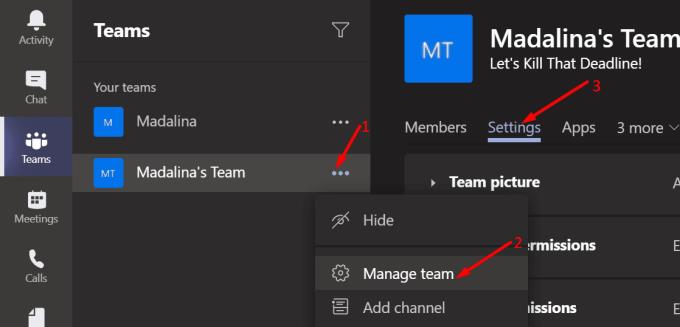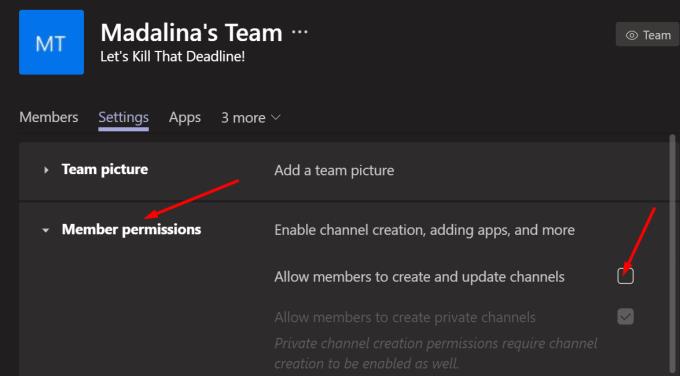¿Quiere saber cómo puede evitar que los usuarios de Microsoft Teams creen nuevos canales o equipos? Entonces esta guía es para ti.
Microsoft Teams: evitar que los usuarios creen canales
Método 1: Microsoft Teams gratis
Como propietario de un equipo, puede evitar que los miembros del equipo creen nuevos canales o equipos.
Seleccione su equipo, haga clic en Más opciones y vaya a Administrar equipo → Configuración .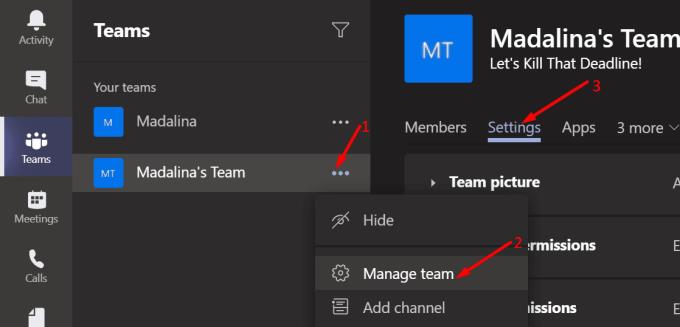
Expanda Permisos de miembros .
Desmarca la casilla de verificación que dice Permitir a los miembros crear y actualizar canales .
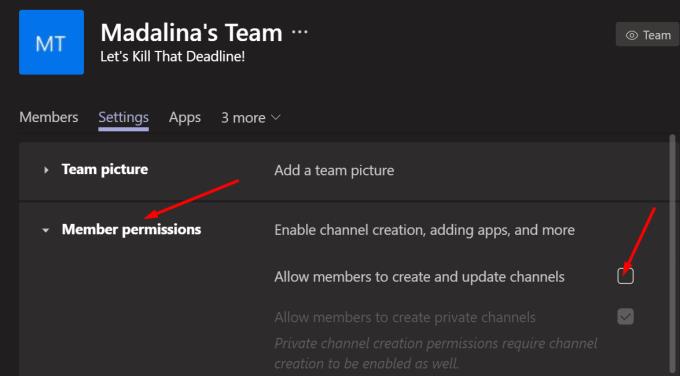
Después de desmarcar esta opción, los miembros de su equipo no podrán crear nuevos canales privados.
Sin embargo, tenga en cuenta que no puede ocultar el botón Unirse o crear un equipo dentro del cliente de Teams. La opción permanece visible en la interfaz de la aplicación incluso si la bloquea. Por supuesto, cuando un usuario hace clic en ese botón en un intento de crear un nuevo equipo, se le denegará.
Método 2: grupos de Office 365
Por otro lado, las cosas se complican un poco más si eres un administrador de TI y quieres impedir que los usuarios de Office 365 creen nuevos equipos.
Por cierto, debe instalar el módulo de Azure AD para hacer eso. Más específicamente, necesita AzureADPreview. Para hacer esto, inicie PowerShell con derechos de administrador y ejecute el comando Install-module AzureADPreview .
Cómo impedir que Office 365 cree equipos nuevos
Navegue a su Centro de administración de Office 365.
Luego seleccione Grupos → Agregar un grupo .
Seleccione Seguridad como el tipo de grupo. Configure el grupo, asígnele un nombre, agregue una descripción rápida y presione el botón Crear grupo .
Seleccione Miembros y comience a agregar todos los usuarios que desee para poder crear nuevos equipos y grupos.
- Nota : Los usuarios que no forman parte del grupo de seguridad no podrán crear grupos de Microsoft Teams.
Y aquí viene la parte complicada. Si ya instaló el módulo AzureAD, debe desinstalarlo antes de poder ejecutar AzureADPreview. Inicie PowerShell y ejecute el comando Uninstall-Module AzureAD . Solo entonces puede instalar AzureADPreview.
Luego, ejecute el script de PowerShell a continuación. No olvide reemplazar con el nombre el grupo de seguridad que creó anteriormente.
Script de PowerShell para usar:
$ GroupName = ""
$ AllowGroupCreation = $ False
Conectar-AzureAD
$ settingsObjectID = (Get-AzureADDirectorySetting | Where-object -Property Displayname -Value "Group.Unified" -EQ) .id
if (! $ settingsObjectID)
{
$ template = Get-AzureADDirectorySettingTemplate | Where-object {$ _. Displayname -eq "group.unified"}
$ settingsCopy = $ template.CreateDirectorySetting ()
New-AzureADDirectorySetting -DirectorySetting $ settingsCopy
$ settingsObjectID = (Get-AzureADDirectorySetting | Where-object -Property Displayname -Value "Grupo .Unificado ”-EQ) .id
}
$ settingsCopy = Get-AzureADDirectorySetting -Id $ settingsObjectID
$ settingsCopy ["EnableGroupCreation"] = $ AllowGroupCreation
if ($ GroupName)
{
$ settingsCopy [“GroupCreationAllowedGroupId”] = (Get-AzureADGroup -SearchString $ GroupName) .objectid
}
else {
$ settingsCopy ["GroupCreationAllowedGroupId"] = $ GroupName
}
Set-AzureADDirectorySetting -Id $ settingsObjectid
(Get-AzureADDirectorySetting -Id $ settingsObjectID) .Values
Para obtener más información, puede consultar la página de soporte de Microsoft .
El uso de este método también aporta otra ventaja. Cuando los usuarios de Office 365 crean un grupo de Outlook, el sistema ya no crea un equipo asociado a él.